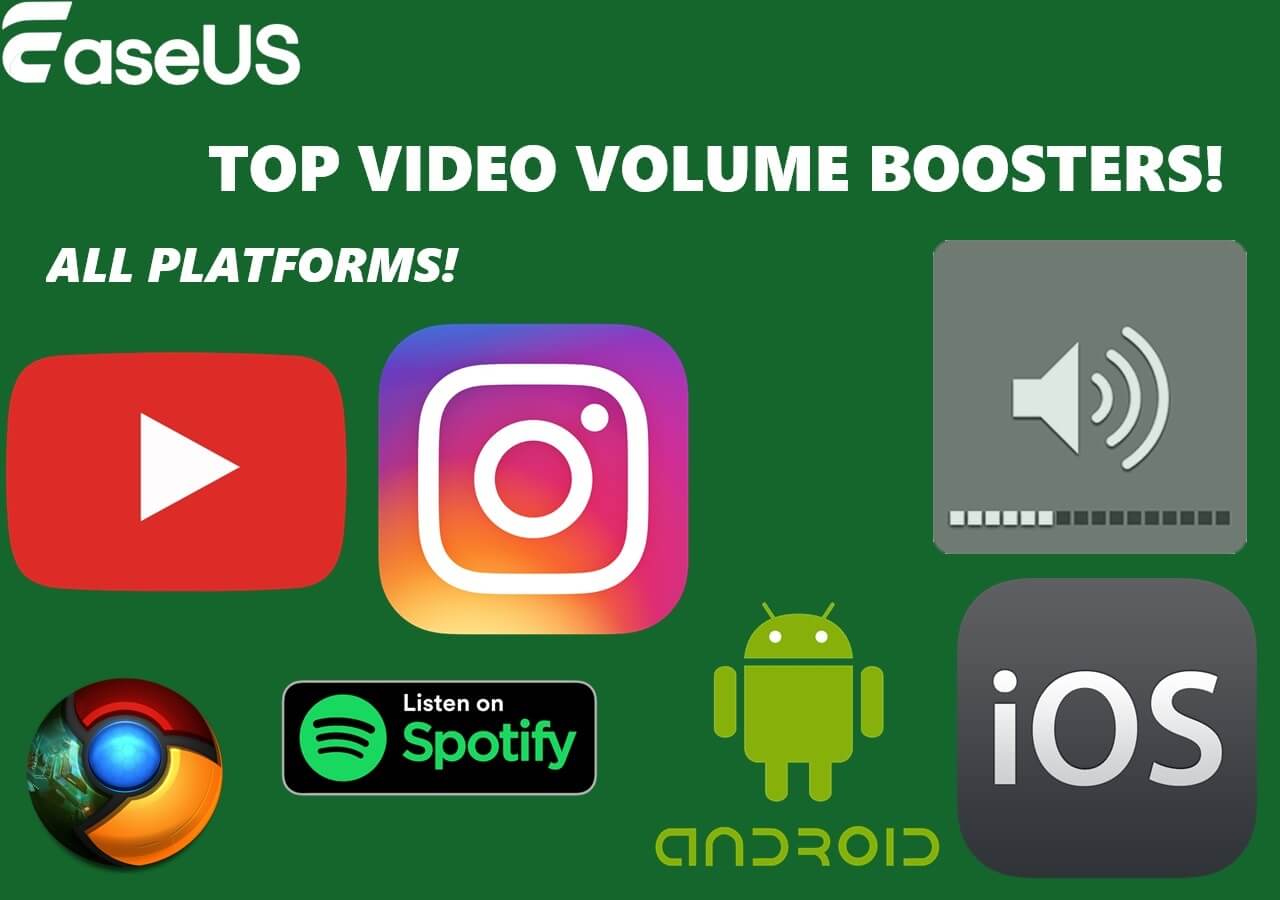- Scoprire EaseUS
- Chi Siamo
- Recensioni & Premi
- Contratto di Licenza
- Politica sulla Riservatezza
Sommario della pagina
Punti salienti:
- Per modificare la velocità di una clip in DaVinci Resolve : seleziona la clip nella timeline > apri il pannello Inspector > regola il cursore percentuale della velocità in " Retime Controls" .
- Metodo alternativo - EaseUS Online Vocal Remover : offre molteplici strumenti di miglioramento audio per migliorare i tuoi progetti. Apri il sito web di EaseUS Online Vocal Remover > carica l'audio > applica la regolazione della velocità per ottimizzare automaticamente la velocità.
DaVinci Resolve è un software di editing video. Offre molteplici strumenti di miglioramento audio e potenti capacità per i creatori di contenuti. La sua capacità di manipolare la velocità delle clip ti aiuta a effettuare regolazioni con precisione e facilità. Consente agli editor di controllare il ritmo e di enfatizzare momenti specifici. Questo articolo menziona una guida completa su come modificare la velocità della clip in DaVinci Resolve. I passaggi dettagliati ti aiuteranno a sbloccare molteplici possibilità creative per migliorare i progetti video. Inoltre, suggeriremo uno strumento online gratuito per regolare automaticamente la velocità e altri elementi dell'audio.
Che cos'è Davinci Resolve?
DaVinci Resolve è rinomato per i suoi potenti strumenti di post-produzione. È un editing video professionale e una correzione del colore che può migliorare la post-produzione audio. La capacità di modificare la velocità e la durata delle clip si distingue come uno strumento essenziale per creare transizioni fluide ed enfatizzare i momenti narrativi. La sua funzione di manipolazione della velocità può migliorare la narrazione visiva di un progetto. Puoi accelerare la riproduzione in DaVinci Resolve per migliorare significativamente il flusso del tuo video. Puoi creare effetti al rallentatore per creare momenti drammatici o accelerare i video per creare effetti time-lapse. DaVinci Resolve fornisce controlli intuitivi per ottenere questi effetti. Il processo comporta la regolazione della velocità di riproduzione così rapidamente in una clip da alterare la durata e il ritmo della scena. È importante utilizzare queste tecniche giudiziosamente per evitare un uso eccessivo.

🎀Alcune caratteristiche principali di DaVinci Resolve:
- Strumenti di editing professionali: DaVinci Resolve offre molteplici strumenti di editing professionali che supportano sia le attività di editing di base che quelle avanzate. Gli editor possono lavorare su una pagina di taglio per modifiche rapide o sulla pagina di modifica per un lavoro più dettagliato.
- Correzione avanzata del colore: le sue capacità avanzate di correzione del colore forniscono un'ampia gamma di strumenti di gradazione del colore, come la correzione del colore primario e secondario. Ciò consente agli editor di ottenere regolazioni precise del colore e creare stili visivi unici.
- Fusion per effetti visivi: consente la creazione di effetti visivi sofisticati e grafica animata. L'interfaccia basata su nodi offre modellazione composita e 3D.
- Fairlight per la post-produzione audio: Fairlight è il modulo di editing audio all'interno della post-produzione audio professionale DaVinci Resolve. Include strumenti per registrare e migliorare la qualità del suono su PC .
- Flusso di lavoro collaborativo: le sue funzionalità collaborative consentono agli utenti di lavorare contemporaneamente sullo stesso progetto.
- Motore di riproduzione ad alte prestazioni: il suo motore di riproduzione ad alte prestazioni assicura una riproduzione fluida e una modifica in tempo reale. Lo strumento mantiene un flusso di lavoro produttivo e riduce il tempo impiegato per l'anteprima delle modifiche.
Tutorial passo passo per modificare la velocità in Davinci Resolve
I software di editing audio e video svolgono un ruolo fondamentale nella produzione di media digitali. DaVinci Resolve è un software potente che offre molteplici strumenti per i professionisti. Offre funzionalità complete per l'editing video e la post-produzione audio. DaVinci Resolve combina le funzionalità di editing audio e video in un'unica piattaforma. Può accelerare l'efficienza audio e garantire una transizione fluida tra editing e color grading. Il suo robusto set di funzionalità soddisfa l'intero spettro di esigenze di post-produzione. Questo strumento è adatto sia per progetti su piccola scala che per produzioni complesse. Semplifica il processo creativo e consente agli editor di concentrarsi sui propri obiettivi.
👇Segui questi passaggi per utilizzare DaVinci Resolve per regolare la velocità dell'audio:
Fase 1. Importare e posizionare il filmato sulla timeline.
Fase 2. Fai clic con il pulsante destro del mouse sulla clip nella timeline. Seleziona " Change Clip Speed " dal menu. Si aprirà la finestra delle impostazioni Change Clip Speed.
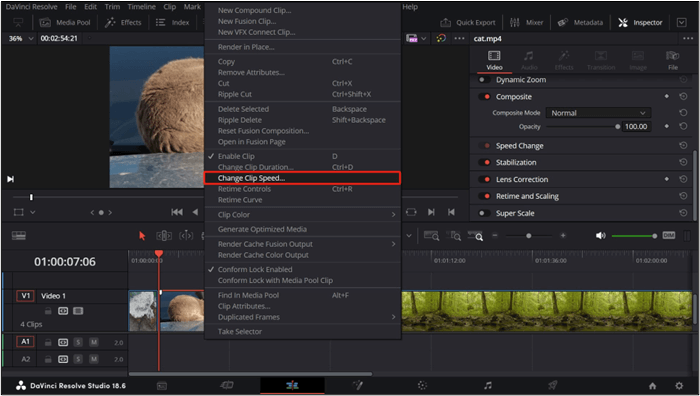
Passaggio 3. Modificare le opzioni per immettere un nuovo valore di velocità o una frequenza di fotogrammi al secondo.

Fase 4. Inserisci il valore di velocità desiderato o la velocità FPS. Usa " Durata " per capire quanto durerà la clip dopo il cambio di velocità.
Fase 5. Qualsiasi modifica di velocità apportata a una clip causerà lo spostamento di conseguenza delle clip successive lungo la timeline.
Fase 6. Utilizzare la funzione " Stretch to Fit " per le clip contenenti fotogrammi chiave. Regola la durata dei fotogrammi chiave per adattarla alla nuova velocità.
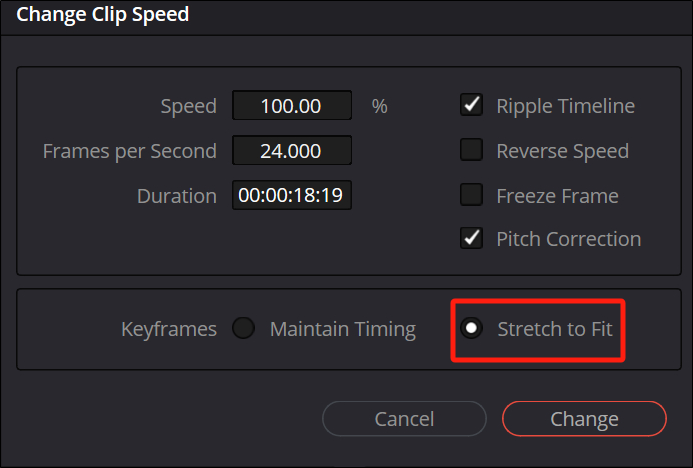
Fase 7. Fai clic su " OK " per applicare le modifiche. La tua clip verrà riprodotta alla nuova velocità. Rivedi la clip per assicurarti che soddisfi i tuoi requisiti creativi e tecnici.
↪️Se questo post ti è stato di grande aiuto, condividilo con i tuoi amici per aiutare più persone:
Alternativa: modifica la velocità delle clip con un cambia velocità online
Sebbene DaVinci Resolve offra una soluzione completa per l'editing video, ci sono scenari in cui gli utenti potrebbero preferire un cambia velocità online. I principianti potrebbero trovare l'interfaccia di DaVinci Resolve complessa. La regolazione rapida della velocità senza editing esteso è più semplice con uno strumento online. EaseUS Online Speed Changer funge da opzione affidabile ed efficiente.
EaseUS Online Speed Changer è uno strumento eccellente per regolare rapidamente la velocità delle clip video. Lo strumento online gratuito è intuitivo e accessibile a chi ha un'esperienza minima di editing. Consente agli utenti di ottimizzare la velocità dei propri video. Può creare effetti al rallentatore per enfatizzare un momento o accelerare una clip per condensare il tempo. Questo strumento fornisce una soluzione inclusiva per tutte le esigenze di post-produzione. La funzione di regolazione della velocità è intuitiva e consente agli utenti di modificare la velocità di tutte le clip. Ti aiuta a creare effetti visivi dinamici e ad assicurare che il ritmo del video sia allineato alla tua visione creativa. Gli utenti possono semplicemente caricare i propri video e regolare le impostazioni di velocità. È una scelta ideale per modifiche rapide e supporta più formati video per garantire la compatibilità con tutti i file video.
🧐Alcuni motivi per scegliere EaseUS Online Speed Changer:
- Opzioni di regolazione della velocità: la piattaforma offre opzioni di regolazione della velocità flessibili per aumentare o diminuire la velocità di riproduzione dei video. Questa funzionalità consente agli utenti di creare effetti dinamici e mantenere il controllo sul ritmo dei loro video.
- Vocal Remover: questa funzionalità utilizza la tecnologia AI avanzata per rimuovere le voci da qualsiasi traccia audio o video senza sforzo. Gli utenti possono creare tracce karaoke e tracce strumentali eliminando le voci e mantenendo gli elementi strumentali.
- Separazione ed estrazione delle tracce: EaseUS Online Speed Changer consente agli utenti di separare facilmente diversi elementi di una traccia musicale. Questa funzionalità fornisce a musicisti e DJ la possibilità di isolare elementi specifici per scopi di remix o campionamento.
- Rimuovi rumore da audio/video: la sua potente tecnologia AI rimuove automaticamente il rumore di fondo dai file video o audio. Il risultato sono registrazioni più pulite e dal suono più professionale. Gli utenti possono migliorare la qualità del loro audio eliminando le interferenze di rumore indesiderate.
- Song Key & BPM Finder: EaseUS Online Speed Changer include uno strumento per analizzare la musica e identificare la tonalità e la scala. Questa funzionalità è utile per abbinare la tonalità e il tempo di diverse tracce per transizioni senza soluzione di continuità o per scopi di remixaggio. Può aiutarti a trovare facilmente i BPM delle canzoni da Spotify , SoundCloud, ecc.
✅Ecco i passaggi specifici su come regolare la velocità con EaseUS Online Speed Changer:
Passaggio 1. Entra nell'interfaccia principale di EaseUS Online Speed Changer . La barra laterale sinistra mostra le nuove funzioni di questo strumento online. Trova " Pitch changer " e cliccaci sopra.

Fase 2. Quindi, trascina il file audio/video nello spazio vuoto. Supporta più formati di file, tra cui MP3, MP4, WAV, M4A e FLAC.
Passaggio 3. Il sito Web analizzerà il tuo file con AI. Puoi trascinare il piccolo punto nella sezione " Velocità " per rallentare o accelerare con un intervallo da 0,5X a 1,5X.

Passaggio 4. Fare clic su " Salva ed esporta " per scaricare il file elaborato nella posizione locale.
In chiusura
DaVinci Resolve è un potente editor video che offre le funzionalità per manipolare la velocità delle clip. Questo articolo ha menzionato i dettagli della modifica della velocità delle clip all'interno del software. Gli utenti possono migliorare il flusso di lavoro ed enfatizzare i momenti cruciali per migliorare la loro creatività nei progetti video. Abbiamo menzionato i passaggi dettagliati per comprendere le basi delle regolazioni della velocità delle clip.
Per gli utenti che cercano metodi alternativi o soluzioni online, EaseUS Online Speed Changer è un'opzione comoda. La sua capacità di controllare la velocità delle clip offre molteplici possibilità per creare storie visive avvincenti.
Domande frequenti
Mentre cerchi modi per velocizzare un video, potresti avere delle confusioni. Ecco alcuni spunti per aiutarti.
D1. Cos'è lo speed editor in DaVinci Resolve?
Speed Editor in DaVinci Resolve è una superficie di controllo hardware dedicata che semplifica il processo di editing. Ti aiuta nelle attività che comportano regolazioni della velocità e navigazione nella timeline. Presenta pulsanti e manopole dedicati che consentono agli editor di manipolare la velocità di riproduzione e tagliare le clip. Speed Editor migliora il flusso di lavoro di editing fornendo un rapido accesso a strumenti e comandi di editing essenziali. È compatibile sia con la pagina di taglio che con la pagina di modifica in DaVinci Resolve.
D2. Come faccio a rallentare di 30 fps in DaVinci Resolve?
I controlli di retime nella timeline ti aiutano a rallentare una clip a 30 fps in DaVinci Resolve. Segui questi passaggi per rallentare un video in DeVinci Resolve.
- Passaggio 1. Apri il progetto DaVinci Resolve.
- Passaggio 2. Vai alla timeline contenente la clip che vuoi modificare.
- Passaggio 3. Fare clic con il pulsante destro del mouse sulla clip desiderata nella timeline.
- Passaggio 4. Selezionare " Retime Controls " dal menu contestuale
- Passaggio 5. Regolare il valore della velocità su un valore inferiore al 100%.
- Passaggio 6. Visualizza in anteprima la clip nella timeline per verificare la velocità di riproduzione desiderata.
- Passaggio 7. Continua con la modifica o esporta il progetto in base alle tue esigenze.